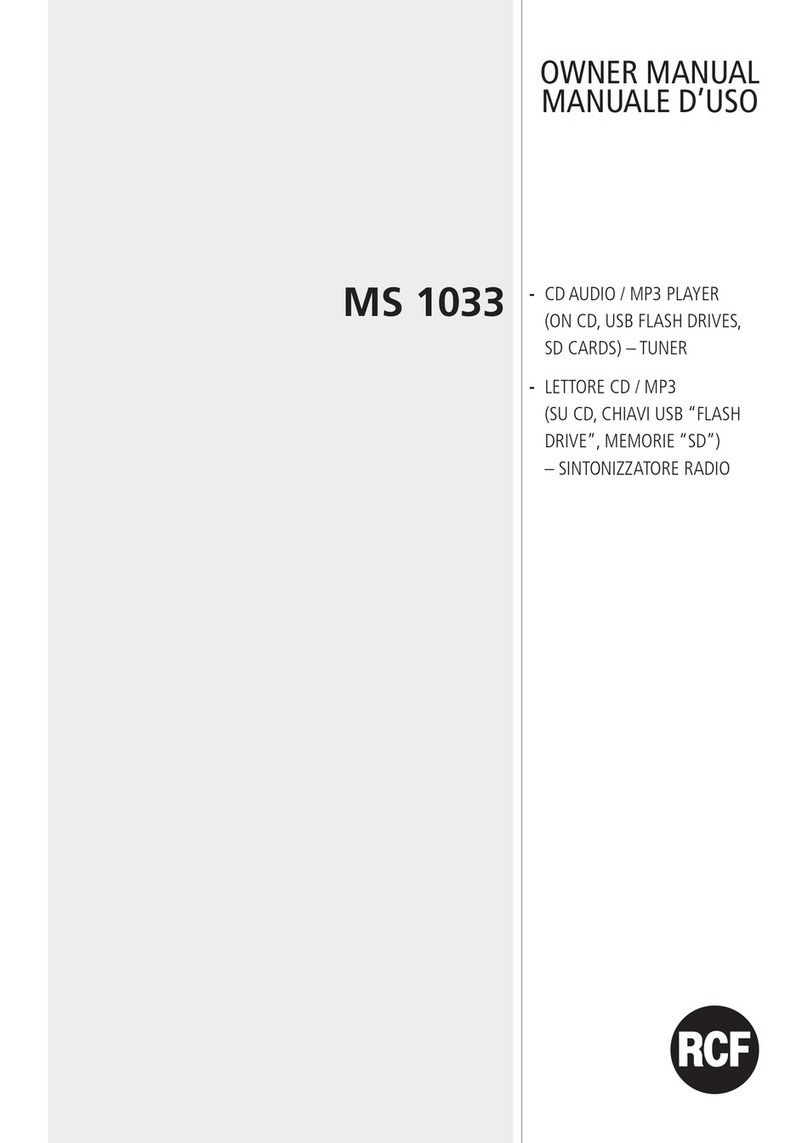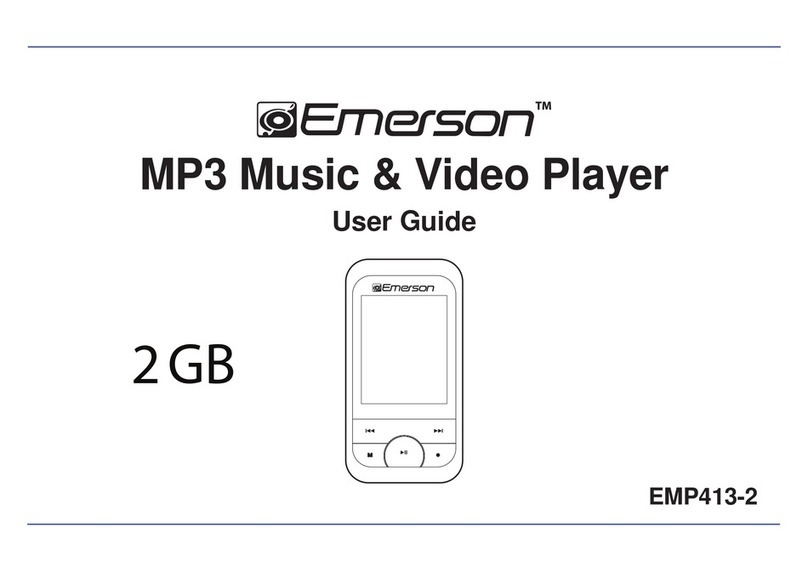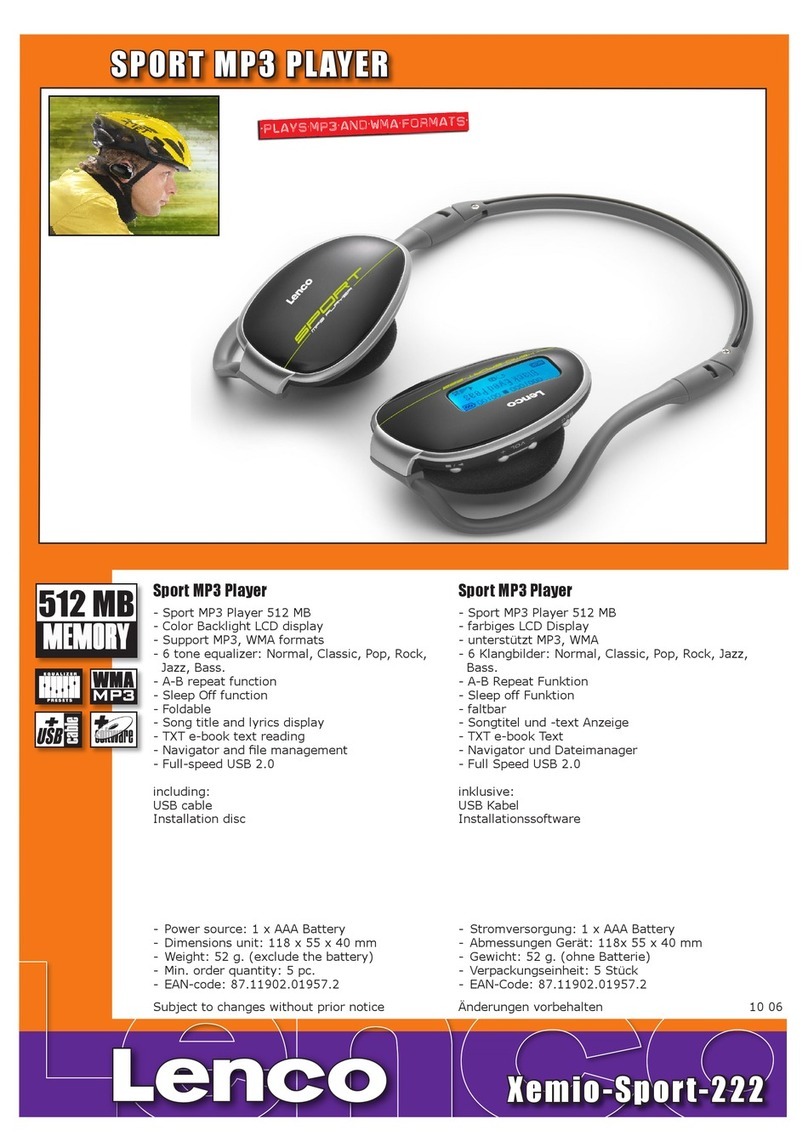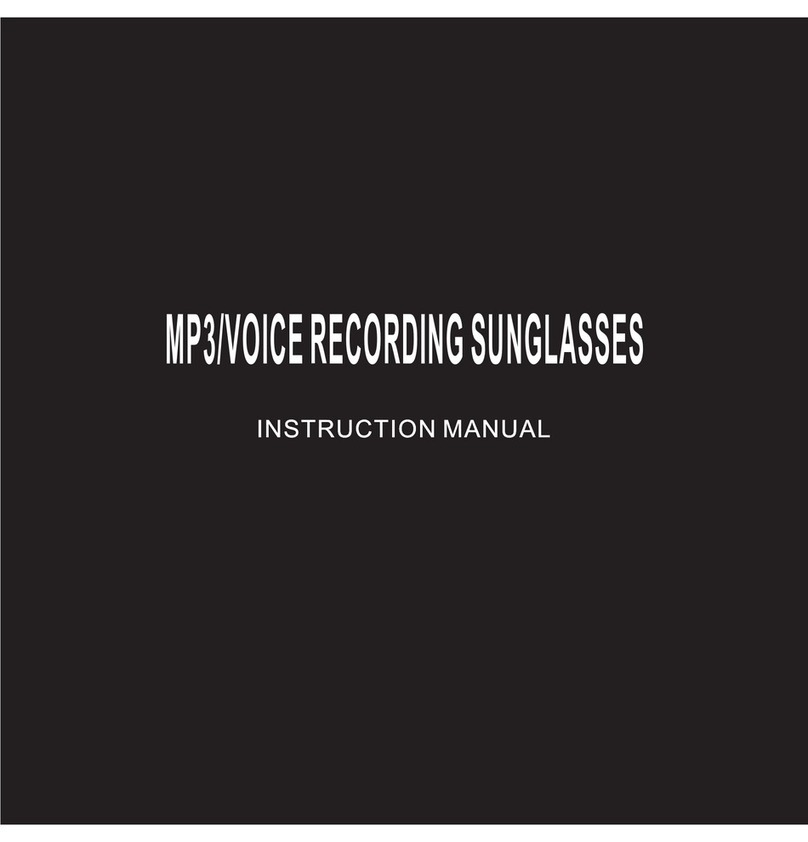Storex MOBI-MP4 XF50 User manual

Nous vous remercions d’avoir acquis notre tout dernier lecteur
numérique Mobi-MP4 XF50. Avant de l’utiliser, nous vous
recommandons de lire attentivement ce manuel et de le conserver en
lieu sûr pour toute consultation ultérieure.

© STOREX 2005 Mobi-MP4 XF50 Page 3/28
TABLE DES MATIÈRES
1. CONNEXION AU PC............................................. 4
2. AVERTISSEMENTS.............................................. 5
3. PRÉSENTATION DU PRODUIT............................... 7
4. PRÉSENTATION DES FONCTIONS ......................... 8
5. TOUCHES ET CONNECTEURS ............................... 9
6. FONCTIONS DE BASE ....................................... 10
7. FONCTIONNEMENT DÉTAILLÉ............................. 11
8. SUPPLEMENTS................................................. 16
9. INTERFACE DE CONFIGURATION........................ 19
10. DÉPANNAGE.................................................... 24
11. SPÉCIFICATIONS ET ACCESSOIRES.................... 25
12. SUPPORT TECHNIQUE....................................... 26
13. CONDITIONS DE GARANTIE............................... 27
14. ENREGISTREMENT DE LA GARANTIE................... 28
© STOREX 2005 Mobi-MP4 XF50 Page 4/28
1. CONNEXION AU PC
Configuration requise du PC
zWIN98SE/ME/2000/XP, ordinateur personnel, ordinateur portable.
zPentium 166 MHz ou supérieur.
zCompatible Port USB 1.0 et 2.0
z32 Mo de mémoire (64 Mo pour WIN2000), ou supérieure.
z20 Mo d’espace disque.
zLecteur de CD-ROM.
zCarte son.
zAccès Internet pour les mises à jour (firmware)
Connexion du lecteur MP3/MP4 à votre PC
À l’aide du câble USB (fourni avec les accessoires), raccordez le
connecteur USB du lecteur au port USB du PC.
Remarque : Vous devez mettre le lecteur sous tension
avant de connecter le câble USB. Puis, activez le lecteur.
Sinon, il risque de ne pas fonctionner correctement.

© STOREX 2005 Mobi-MP4 XF50 Page 5/28
2. AVERTISSEMENTS
—Éviter d’utiliser le lecteur en environnement chaud ou humide. La
plage de température optimale est de 0°C – 40°C.
—Éviter d’exposer le lecteur au rayonnement solaire direct.
—Éviter les chutes et les chocs ; cela risque d’endommager le lecteur.
—Garder le lecteur hors de portée des enfants.
—Éviter la proximité d’équipements magnétiques.
—Ne jamais démonter, réparer ou modifier l’appareil.
—Ne jamais remplacer ou modifier la batterie. Il existe un risque
d’explosion et de blessures graves par brûlures.
—Ne pas utiliser de solvant, d’alcool ni de benzine pour nettoyer
l’appareil.
—Ne pas utiliser le baladeur en conduisant, quelque soit le type de
véhicule, car les sons provenant de l’extérieur peuvent devenir
inaudibles. Vous n’entendrez plus les autres véhicules ou tout bruit
susceptible d’attirer votre attention. Outre le danger, ceci est illégal
dans certains pays.
—Avant d’insérer ou de déconnecter la carte SD, ne pas oublier de
mettre le lecteur hors tension. Dans le cas contraire, des résultats
imprévisibles risquent de se produire.
—Nous vous recommandons de sauvegarder vos données importantes
afin d’éviter toute perte d’informations en cas d’alimentation
instable. Notre société ne peut en aucun cas être tenue pour
responsable des dommages éventuels.
© STOREX 2005 Mobi-MP4 XF50 Page 6/28
Conformément à la législation française :
—À pleine puissance, l’écoute prolongée du baladeur peut
endommager l’oreille de l’utilisateur.
—Cet appareil est certifié délivrer un signal sonore inférieur à 100 dB.
—Il est illégal de télécharger des musiques depuis Internet sans avoir
acquis les droits sur les musiques téléchargées. STOREX ne peut
pas être tenu pour responsable de l’utilisation des baladeurs
numériques à la marque STOREX avec des fichiers de musique
téléchargés illégalement.
—Par ailleurs, STOREX informe ses utilisateurs qu’il s’acquitte de la
taxe SORECOP rémunérant les auteurs, compositeurs et éditeurs de
musique, pour tous les baladeurs numériques distribués sur le
territoire français, conformément aux réglements en vigueur.

© STOREX 2005 Mobi-MP4 XF50 Page 7/28
3. PRÉSENTATION DU PRODUIT
1) Visualisation de films : cette fonction permet de visualiser des
films ; elle prend en charge les fichiers MPEG-4 au format ASF, ou
les fichiers convertis au format ASF par le logiciel. La qualité
d’affichage est de 320x240, à 30 images/s.
2) Lecture audio : cette fonction permet de lire différents formats
audio : MP3/WMA/WAV, etc.
3) Album photo : cette fonction permet de visualiser les photos d’un
appareil numérique.
4) Enregistreur : cette fonction prend en charge l’enregistrement via
l’entrée ligne.
5) Ce baladeur permet les enregistrements vidéo.
6) Sortie Vidéo/TV (NTSC/PAL).
7) Calendrier, jeux, horloge.
8) Interface utilisateur multilingue (Anglais/Français).
9) Possibilité d'étendre la mémoire en connectant une carte SD/MMC.
10) Batterie au lithium intégrée.
11) Haut-parleur intégré.
© STOREX 2005 Mobi-MP4 XF50 Page 8/28
4. PRÉSENTATION DES FONCTIONS
Fonctions Oui/Non
Lecture vidéo Oui
Enregistrement vidéo Oui
Lecture de musique Oui
Album photo Oui
Enregistrement numérique Oui
Entrée TV Oui
Sortie TV Oui
Jeux Oui
Calendrier Oui
Contrôle mémoire Oui
Multi langue Oui
Verrouillage des touches Oui
Économiseur d’écran Oui

© STOREX 2005 Mobi-MP4 XF50 Page 9/28
5. TOUCHES ET CONNECTEURS
En fonctionnement normal, le voyant est vert.
Pendant la charge de la batterie, le voyant est rouge.
Touc
h
e
E
SC
Touche MODE
Encoche de trans
p
ort
Mise sous tension
Verrouillage
T
ouche Menu
T
ouche Lecture
E
c
r
a
n TF
T
Haut-parleur externe
R
é
ini
t
i
a
li
sat
i
o
n
Emplacement de
carte SD/MMC
LINE-IN/ (sortie AV)
Prise écouteur/ (entrée AV)
Co
nn
ecteu
r
US
B
Connecteur de charge
© STOREX 2005 Mobi-MP4 XF50 Page 10/28
6. FONCTIONS DE BASE
Mise sous tension
Appuyez sur l’interrupteur de mise sous tension pour mettre le
baladeur en mode veille.
Mode veille
Mise hors tension
Pour mettre le baladeur hors tension, il suffit d’appuyer sur
l’interrupteur de mise sous tension pendant 3 secondes.
Charge de la batterie
Raccordez le chargeur à une prise de courant et au connecteur de
charge du Mobi-MP4 XF50. Le baladeur passe en mode recharge et le
voyant s’allume rouge. Normalement, une recharge totale demande 5
heures. Il est recommandé de mettre le baladeur hors tension pour le
recharger.
Remarque : La recharge est possible avec le baladeur
sous tension ou hors tension. Le voyant rouge clignote
pendant la charge et cesse de clignoter lorsque la
recharge est terminée. Vous pouvez alors débrancher le
chargeur et utiliser le baladeur.

© STOREX 2005 Mobi-MP4 XF50 Page 11/28
7. FONCTIONNEMENT DÉTAILLÉ
Connexion au PC
Mettez le baladeur Mobi-MP4 XF50 sous tension. Raccordez le grand
connecteur du câble USB au port USB du PC et le petit connecteur du
câble USB au connecteur USB du Mobi-MP4 XF50. L’écran du baladeur
doit afficher l’icône de connexion. Sur le PC, cliquez sur [Poste de
travail]. Deux disques amovibles doivent être affichés : le premier
correspond au disque mémoire flash et le second à la carte mémoire
SD/MMC. Ce disque n’est pas accessible si la carte SD/MMC n’est pas
installée.
Fonctionnement détaillé
I. Fonctionnement vidéo
1. Appuyez sur l’interrupteur de mise sous tension pendant
quelques secondes pour mettre le baladeur MP3/MP4 sous
tension et attendez l’affichage de l’interface de veille.
2. Appuyez sur la touche |WW/XX|pour sélectionner la fonction
lecture vidéo et appuyez sur [MENU] pour confirmer.
3. Lorsque l’interface utilisateur s’affiche, appuyez sur la touche
|WW/XX|pour sélectionner le contenu vidéo désiré, puis
appuyez sur [PLAY] (Lecture) pour confirmer la sélection.
4. Appuyez sur la touche [MENU] pour afficher l’interface de
configuration. Appuyez sur la touche +/– pour sélectionner
les différentes options : mode EQ, mode de lecture,
protection de fichiers, suppression de fichiers, qualité de
l’audio.
5. Déplacez la touche XX|à gauche ou à droite, sélectionnez
+/– et appuyez sur la touche [MENU] pour sortir. © STOREX 2005 Mobi-MP4 XF50 Page 12/28
Fonctions du sous-menu Vidéo
Qualité audio :
Le commutateur EQ vous permet de sélectionner la qualité EQ désirée
(Classique, Pop, Rock, Jazz, Bass et Normal)
Protection de fichiers :
—Protection en écriture : cette option permet de protéger le fichier
sélectionné.
—Annulation de la protection.
Modes de lecture : REP ONE (RÉP. 1), REP ALL (RÉP. TOUS),
RANDOM (ALÉATOIRE), NORMAL (NORMAL).
Suppression de fichiers :
—Un fichier : permet de supprimer le fichier vidéo sélectionné.
—Dossier : permet de supprimer tous les fichiers vidéo non protégés
figurant dans le dossier.
Horloge
Niveau batterie
Verrouilla
g
e
Protection
fichier

© STOREX 2005 Mobi-MP4 XF50 Page 13/28
II. Lecture audio
1. Mettez le baladeur MP3/MP4 sous tension. Appuyez sur la
touche |WW/XX|pour sélectionner l’interface de lecture
audio et appuyez sur [MENU] pour confirmer.
2. Appuyez sur la touche +/– pour sélectionner l’interface Audio.
Sélectionnez le morceau désiré et appuyez sur la touche
[PLAY] pour l’écouter.
3. Commutateur EQ : appuyez sur [MENU],
sélectionnez l’interface de configuration
dans l’interface de sélection des
morceaux. Sélectionnez [REG AUDIO]) et
appuyez sur la touche XX|pour ouvrir
le sous-répertoire ; sélectionnez le mode EQ désiré et
appuyez sur [PLAY] pour confirmer.
Remarque : Si aucun fichier de musique n’est présent,
l’option [Fichier AUDIO] affiche [AUCUN FICHIER!].
4. Répétition A–B : Cette fonction permet de réécouter la partie
sélectionnée d’un fichier de musique. Lorsque vous écoutez
de la musique en mode MP3, appuyez sur [MENU] pour
repérer le point de départ, puis appuyez sur [MENU] une
deuxième fois pour repérer le point de fin. Le baladeur relira
la partie sélectionnée du morceau.
5. Autres opérations :, mode de lecture, mise en veille,
protection de fichiers, suppression, mode EQ.
© STOREX 2005 Mobi-MP4 XF50 Page 14/28
III. Album photos
1. Mettez le baladeur MP3/MP4 sous tension et attendez
l’affichage de l’interface de veille. Appuyez sur la touche
|WW/XX|pour sélectionner l’interface Photos et appuyez sur
[MENU] pour confirmer. L’interface de « navigation photo »
s’affiche.
2. Appuyez sur |WW/XX|pour sélectionner la photo désirée.
Pour parcourir les photos, appuyez sur la touche +/–.
3. Appuyez sur [MENU] pour afficher les paramètres MENU et
sélectionnez [PROTEGER FICHIER] pour sélectionner la photo
que vous souhaitez verrouiller. Pour annuler la protection de
fichiers, sélectionnez [Annuler Protection].
4. Pour supprimer une photo, sélectionnez le menu
[SUPPRIMER]. Vous pouvez alors supprimer un seul fichier,
ou tous les fichiers non protégés figurant dans le dossier
sélectionné.

© STOREX 2005 Mobi-MP4 XF50 Page 15/28
IV. Enregistrement
1. Mettez le baladeur MP3/MP4 sous tension et attendez
l’affichage de l’interface de veille. Appuyez sur la touche
|WW/XX|pour sélectionner l’interface d’enregistrement et
appuyez sur [MENU] passer en mode enregistrement.
2. Les options d’enregistrement sont : Line-in (Entrée ligne),
Mic (Micro) et Video (Vidéo).
3. Sélectionnez l’option d’enregistrement Vidéo. Si un signal
vidéo est présent à ce moment, l’icône vidéo s’affiche. Si
aucun signal n’est présent, l’écran reste vierge. Si un signal
vidéo est présent, appuyez sur [PLAY] pour lancer
l’enregistrement. L’icône de « Machine vidéo » passe du
jaune au rouge et clignote. Pour arrêter l’enregistrement,
appuyez sur [PLAY] de nouveau. L’icône redevient jaune et
s’allume fixe.
4. En mode de veille d’enregistrement vidéo, appuyez sur la
touche [MODE] pour sélectionner l’un des deux autres modes
d'enregistrement : MIC (Micro) ou LINE-IN (Entrée ligne).
5. Sélectionnez le mode d’enregistrement désiré et appuyez sur
la touche [PLAY] pour lancer l’enregistrement. Pour arrêter
l’enregistrement, appuyez sur [PLAY] de nouveau.
© STOREX 2005 Mobi-MP4 XF50 Page 16/28
8. SUPPLEMENTS
I. Radio FM
1. Mettez le baladeur MP3/MP4 sous tension. Appuyez sur la
touche |WW/XX|pour sélectionner l’interface
[ACCESSOIRES] et appuyez sur [MENU] pour afficher le
sous-répertoire racine. Sélectionnez [Radio FM].
2. Sélection manuel du canal FM : Sélectionnez « REG
FREQ » et appuyez sur les touches |WW/XX|pour ajuster
manuellement le canal FM. Le baladeur s’arrête
automatiquement dès qu’une station est trouvée.
3. Sauvegarder un canal : dirigez le joystick vers le bas et
appuyez sur les touches |WW/XX|pour sélectionner le canal
que vous souhaitez sauvegarder, appuyez sur [MENU] pour
confirmer.
4. Pour écouter un canal, sélectionnez « SEL FM» et appuyez sur
les touches |WW/XX|pour ajuster manuellement le canal FM
que vous souhaitez écoutez, ensuite appuyez sur [MENU].
5. Sélection automatique du canal FM : La recherche
automatique sélectionne automatiquement 20 canaux FM.
Pour lancer la recherche, sélectionnez « SEARCH » et
appuyez sur [MENU] pour confirmer. Durant la recherche, la
barre de défilement est rouge. Une fois la recherche terminée
la barre de défilement devient verte.

© STOREX 2005 Mobi-MP4 XF50 Page 17/28
II. Le jeu « Serpent »
1. Mettez le baladeur MP3/MP4 sous tension. Appuyez sur la
touche |WW/XX|pour sélectionner l’interface
[ACCESSOIRES] et appuyez sur [MENU] pour afficher le
sous-répertoire racine. Appuyez sur [MENU] pour afficher
l’interface de jeux et sélectionnez [SERPENT].
2. Pour lancer le jeu, appuyez sur [PLAY]. La touche |WW/XX|
permet de contrôler la vitesse du jeu (appuyez à gauche pour
ralentir et à droite pour accélérer).
3. Pour passer en pause, appuyez sur [PLAY]. Pour reprendre le
jeu, appuyez sur [PLAY] de nouveau.
4. Pour quitter et revenir à l’interface utilisateur, appuyez sur
[ESC].
III. TETRIS
1. Mettez le baladeur MP3/MP4 sous tension. Appuyez sur la
touche |WW/XX|pour sélectionner l’interface [ACCESOIRES]
et appuyez sur [MENU] pour afficher le sous-répertoire
racine. Appuyez sur [MENU] pour afficher l’interface de jeux
et sélectionnez [TETRIS].
2. Pour lancer le jeu, appuyez sur [PLAY]. La touche |WW/XX|
permet de contrôler la vitesse du jeu (appuyer à gauche pour
se déplacer à gauche, appuyer à droite pour se déplacer à
droite, appuyer en haut pour faire pivoter l’objet et en bas
pour faire descendre l’objet)
3. Pour passer en pause, appuyez sur [PLAY]. Pour reprendre le
jeu, appuyez sur [PLAY] de nouveau.
4. Pour quitter et revenir à l’interface utilisateur, appuyez sur
ESC.
IV. Informations mémoire
Cette fonction permet de vérifier l’état de la mémoire et l’espace libre.
1. Mettez le baladeur sous tension et sélectionnez l’interface
Accessoires. Appuyez sur |WW/XX|pour sélectionner © STOREX 2005 Mobi-MP4 XF50 Page 18/28
[MEMORY] (Mémoire) et appuyez sur [MENU] pour afficher
les informations mémoire.
2. Si une carte SD/MMC est installée, le système vérifie la carte
externe en premier. Reportez-vous à la configuration
manuelle : commutation entre mémoire et carte externe.
V. Calendrier
Ce baladeur offre une fonction calendrier. Le fonctionnement est décrit
ci-après :
1. Mettez le baladeur sous tension et sélectionnez l’interface
Accessoires. Appuyez sur |WW/XX| pour sélectionner
[CALENDAR] (Calendrier) et appuyez sur [MENU] pour
afficher le calendrier.
2. Appuyez sur [MENU] pour afficher l’interface Calendrier : la
date du jour est surlignée en jaune comme illustré ci-
dessous.
2005 March
Sun
Mon
Tue
Wed
Thu
Fri
Sat
01 02 03 04
05
06 07 08 09 10 11
12
13 14 15 16 17 18
19
20 21 22 23 24 25
26
27 28 29 30 31
Calendrier
3. Le calendrier affiche les jours de la semaine. Le samedi est
affiché en BLEU et le dimanche en VERT. Les jours ouvrés
sont affichés en GRIS. La ligne supérieure affiche l’année et
le mois comme illustré ci-dessus.
4. Pour quitter cette fonction, appuyez sur [MENU] puis sur la
touche [ESC] pour retourner en mode veille.
5. Pour modifier la date et l’heure, affichez l’interface de
configuration [Setup] (voir le chapitre suivant).

© STOREX 2005 Mobi-MP4 XF50 Page 19/28
9. INTERFACE DE CONFIGURATION
Cette interface permet de modifier les réglages du baladeur. Elle
contient les sous-menus suivants :
HORLOGE
Pour afficher les paramètres de réglage de l’heure, appuyez sur
[MENU]. Appuyer de nouveau sur [MENU] pour mettre l’éditeur en
bleu. Déplacez la touche vers le haut ou vers le bas pour modifier les
réglages (Heure et date). Une fois vos modifications terminées,
appuyez sur [MENU] pour confirmer et quitter l’interface.
Interface de configuration
HAUT-PARLEUR
Pour activer ou désactiver le haut-parleur, appuyez sur +/– (Déplacer
avec le Joystick central, haut et bas). Appuyez sur [MENU] pour
confirmer.
LANGUE
Les interfaces utilisateur sont disponibles en anglais et en français.
Sélectionnez la langue désirée et appuyez sur [MENU] pour confirmer.
MÉMOIRE
Ce baladeur offre deux modes de mémorisation : mémoire Flash et
carte d’extension SD/MMC.
© STOREX 2005 Mobi-MP4 XF50 Page 20/28
SORTIE TV
Raccordez le câble vidéo fourni dans les accessoires et sélectionnez le
menu [TV_OUT] (Sortie TV). Sélectionnez le mode désiré. Vous pouvez
alors utiliser votre téléviseur comme affichage du baladeur Mobi-MP4
XF50. Pour revenir au menu précédent, appuyez sur [EXIT] (Quitter),
ou appuyez sur [RESET] (Réinitialisation) pour revenir aux paramètres
par défaut.
Le baladeur Mobi-MP4 XF50 revient aux réglages usine.
Extinction automatique
Votre baladeur offre quatre options d’extinction automatique : Off, 3
minutes, 15 minutes et 30 minutes.
FORMATAGE
En cas de problèmes ou d’erreurs, il est possible de supprimer toutes
les données et de réorganiser la mémoire Flash afin de remettre le
lecteur en état en le formatant.
Remarque : Avant de formater votre Mobi-MP4
XF50, n’oubliez pas de sauvegarder toutes vos
données importantes.

© STOREX 2005 Mobi-MP4 XF50 Page 21/28
CONVERSION DE FORMATS
Votre Mobi-MP4 XF50 offre des outils de conversion qui vous
permettent de convertir les fichiers vidéo au format .asf, les fichiers
audio au format .mp3 et les fichiers image au format .jpg.
Pour installer ces outils, procédez comme suit.
1) Insérez le CD-ROM fourni avec le XF50
2) Cliquez sur [SETUP] (Configuration) et suivez les instructions qui
s’affichent. Sélectionnez la langue et cliquez sur [CONFIRM]
(Confirmer).
3) Lorsque l’Assistant d’installation s’affiche, appuyez sur [NEXT]
(Suivant) pour continuer (ou sur [CANCEL] (Annuler) pour
annuler).
4) L’écran suivant vous permet de saisir un nom d’utilisateur et un
nom de société. Renseignez les champs et appuyez sur [NEXT]
pour continuer.
© STOREX 2005 Mobi-MP4 XF50 Page 22/28
5) L’étape suivante vous permet de sélectionner un dossier
d’installation. Pour sélectionner le dossier proposé par défaut,
cliquez sur [NEXT].
6) Si vous souhaitez stocker les fichiers dans un autre dossier, cliquez
sur [BROWSE] (Parcourir) pour afficher une liste de dossiers.
7) Après avoir sélectionné le dossier désiré, cliquez sur [NEXT] pour
lancer la copie des fichiers. L’écran suivant s’affiche.
8) Lorsque la copie est terminée, l’écran de l’Assistant s’affiche de
nouveau. Cliquez sur [FINISH] (Terminer) pour terminer la
procédure d’installation.
Au lancement du programme de conversion de format, l’écran suivant
s’affiche. Vous pouvez alors sélectionner les formats que vous
souhaitez convertir. Dans cet écran, vous pouvez sélectionner le mode
de conversion, le taux d’échantillonnage audio, la qualité vidéo et le
chemin de conversion des fichiers d’entrée et de sortie.

© STOREX 2005 Mobi-MP4 XF50 Page 23/28
Exemple :
a) Sélectionnez le mode de conversion (Vidéo, Audio ou Photo).
b) Si vous convertissez un fichier de musique, sélectionnez le taux
d’échantillonnage audio (8K, 16K ou 48K). Votre Mobi-MP4 XF50
lira les fichiers en fonction du taux sélectionné.
c) Si vous convertissez un fichier vidéo, sélectionnez le niveau de
qualité vidéo [Best] (Haute), [Normal] ou [Bad] (Basse).
Remarque : Si vous sélectionnez [BEST] (Haute), la
qualité vidéo sera élevée, mais la consommation de
mémoire ESM sera importante.
d) Sélectionnez le fichier d’entrée que vous souhaitez convertir.
e) Sélectionnez le chemin du fichier de sortie après conversion.
f) Cliquez sur [CONVERT] (Convertir) pour lancer la conversion.
Conversion de vidéos
en format ASF
Conversion de musique
en format MP3
Conversion de photos
en format JPG
Sélection du taux
d’échantillonage
Sélection de la qualité
Sélection des dossiers
© STOREX 2005 Mobi-MP4 XF50 Page 24/28
10.DÉPANNAGE
Problème Solution
Impossible de mettre le
baladeur sous tension. La batterie est peut-être déchargée.
Raccordez votre Mobi-MP4 XF50 à
l'adaptateur de charge et raccordez
l'adaptateur au secteur pour recharger
la batterie. Si le problème entraîne un
blocage du PC, appuyez sur [RESET].
Si le programme est endommagé,
effectuez une mise à jour.
Extinction automatique
après la mise sous tension. L’alimentation est trop faible. Si le
baladeur reste inactif pendant quelques
minutes, il est automatiquement mis
hors tension.
Les touches ne répondent
pas. La touche [LOCK] (Verrouillage) est en
position de verrouillage. Mettez la
touche en position déverrouillée. Si la
touche reste bloquée, elle est
probablement défectueuse.
Fichier enregistré
introuvable. La carte mémoire est installée. La carte
mémoire est prioritaire pour la lecture
de données. Pour enregistrer des
fichiers, retirez la carte.
Le disque USB ne s’affiche
pas après la connexion. Défaut de connexion du câble USB
(câble coupé ou desserré).
Impossible d’utiliser le
câble vidéo, ou aucun son
après la connexion.
Le câble vidéo n’est pas connecté au
bon port. Le connecteur vidéo est
jaune, le connecteur audio est rouge et
blanc. Vérifiez les connecteurs.
Impossible d’enregistrer un
programme. Vérifiez la connexion des câbles audio
et vidéo. Si aucun son n’est audible,
modifiez la connexion audio.

© STOREX 2005 Mobi-MP4 XF50 Page 25/28
11.SPÉCIFICATIONS ET ACCESSOIRES
Spécifications techniques
Capacité de
la mémoire
flash intégrée
128/256/512 Mo Rapport S/B 90 dB
Alimentation
électrique 3,7V (batterie Li-
Ion) Sortie écouteurs 5mW+5mW
Écran LCD 2,5 pouces TFT Plage audio 20Hz-20kHz
Dimensions 90(H)x60(L)x17,
5(P) Taux
d’enregistrement
8kHz-48kHz
Taux de
transfert de
données
USB 1.1 Nombre
maximum de
fichiers
MP3 jusqu’à
320 Kbps
WMA jusqu’à
192 Kbps
Accessoires
Manuel d’utilisation ................................ 1
Écouteur stéréo..................................... 1
CD d’installation .................................... 1
Câble USB ............................................ 1
Câble d’entrée ligne ............................... 1
Câble vidéo........................................... 1
© STOREX 2005 Mobi-MP4 XF50 Page 26/28
12.SUPPORT TECHNIQUE
Toutes les demandes doivent être formulées par e-mail à l’adresse
suivante :
support@storex.fr
ou par téléphone au
08 92 68 13 88
(0,337 € TTC / mn)
Des réponses aux questions fréquemment posées (FAQ), des
compléments d’information, des mises à jour et un support technique
sont accessibles sur notre site Web :
www.storex.fr

© STOREX 2005 Mobi-MP4 XF50 Page 27/28
13.CONDITIONS DE GARANTIE
Votre Mobi-MP4 XF50 a une garantie limitée de deux ans.
STOREX garantit votre Mobi-MP4 XF50 contre tout défaut de fabrication ou
d’assemblage. Cette garantie ne s’applique qu’au premier achat d’un Mobi-
MP4 XF50 par l’utilisateur final, et elle n’est pas transférable si l’appareil
est revendu. Cette garantie ne couvre pas les incompatibilités détectées
par l’utilisateur final en dehors des préconisations sur l’emballage, ou toute
incompatibilité générée avec un autre matériel ou logiciel sur l’ordinateur
auquel est connecté Mobi-MP4 XF50.
Une preuve d’achat doit être fournie à nos services pour mettre en oeuvre
la garantie auprès de STOREX.
La garantie ne peut pas s’exercer sur les pannes ou défauts dus à une
utilisation non conforme aux recommandations contenues dans cette
notice, négligence, transformation, mauvaise installation ou manutention,
réparation ou modification non autorisée par STOREX, test inapproprié,
accident ou facteur externe comme par exemple, sans s’y limiter, une
chaleur ou une humidité excessive, une panne de courant, ou une
installation / désinstallation incorrecte de Mobi-MP4 XF50.
La seule obligation contractuelle de STOREX consiste en la réparation ou le
remplacement du produit défectueux. En aucun cas STOREX ne peut être
tenu responsable des pertes de données, ou de ses
conséquences, consécutives à un défaut de fonctionnement ou à une
panne du produit. En tout état de cause, la responsabilité financière de
STOREX ne pourra pas être engagée pour un montant supérieur à la valeur
d'acquisition du produit par le client final.
La présente garantie de votre Mobi-MP4 XF50 est ainsi définie dans ce
document et ne pourra pas être modifiée, réduite ou étendue sans accord
écrit de STOREX, et STOREX ne pourra pas être tenu responsable de tout
conseil technique ou service fourni en relation avec votre Mobi-MP4 XF50.
Vous n’êtes pas cessionnaire de la présente garantie.
Cette garantie ne couvre que votre Mobi-MP4 XF50, et elle est régie par le
droit français.
© STOREX 2005 Mobi-MP4 XF50 Page 28/28
14.ENREGISTREMENT DE LA GARANTIE
Nous vous invitons à enregistrer la garantie de votre Mobi-MP4 XF50
sur notre site Web à l’adresse :
http://garantie.storex.fr
En cas de panne, veuillez contacter votre revendeur pour réparer votre
Mobi-MP4 XF50 sous garantie, ou veuillez adresser votre demande
ou par téléphone au +33 (0)8 92 68 13 88
(0,337 € TTC / mn)
www.storex.fr
© STOREX – 2005
Toutes les marques citées sont déposées par leurs propriétaires respectifs.

Thank you for purchasing our latest product – Mobi-MP4
XF50. Please read this manual thoroughly for safe use.
We recommend you to keep this manual for future
reference.

© STOREX 2005 Mobi-MP4 XF50 3/28
CONTENTS
1. CONNECTION TO PC ...........................................4
2. CAUTIONS.........................................................5
3. PRODUCT OVERVIEW..........................................6
4. FUNCTION OVERVIEW.........................................7
5. BUTTONS AND CONNECTORS...............................8
6. BASIC OPERATION .............................................9
7. DETAILED OPERATION ......................................10
8. ACCESSORY INTERFACE....................................15
9. SETUP INTERFACE............................................19
10. TROUBLESHOOTING .........................................25
11. SPECIFICATIONS AND ACCESSORIES..................26
12. TECHNICAL SUPPORT........................................27
13. TERMS OF WARRANTY.......................................27
14. REGISTERING THE WARRANTY...........................28
© STOREX 2005 Mobi-MP4 XF50 4/28
1. CONNECTION TO PC
PC minimum system requirements
zWIN98/ME/2000/XP, IBM compatible personal
computer, notebook.
zPentium 166 MHz, or above.
zUSB port.
z32 MB memory (64 MB for WIN2000), or above.
z20 MB hard disk space.
zCD-ROM drive.
zSound card.
zInternet-enabled.
Connect the MP3/MP4 player to your PC
Using the USB cable (included in the accessories),
connect the player USB connector to the PC USB port.
Note: Power the player on before connecting the USB
cable. Then, turn the player on. Otherwise, the
player operation may be affected. Never use other
USB cables than the cable shipped with the
device.

© STOREX 2005 Mobi-MP4 XF50 5/28
2. CAUTIONS
—Avoid using the player in high temperature, high
humidity environments. The best temperature range
for this product is 0°C – 40 °C.
—Avoid exposing the player to direct sunlight.
—Do not drop or cause impact upon the player, as this
may damage it.
—Keep your player out of children range.
—Do not place any magnetic device near the player.
—Never disassemble, repair or rebuild the product by
yourself.
—Do not change or modify the battery. The battery may
explode and cause severe injury due to fire.
—Do not use thinner, alcohol, or benzene when cleaning
the product.
—Never use the player earphone when driving any
vehicle, as you might no longer hear other
environmental sounds. You will no longer hear other
vehicles or any other noise that should draw your
attention. In addition to being dangerous, this is
illegal in some jurisdictions.
—Before inserting or disconnecting the SD card, do not
forget to power the player off. Otherwise,
unpredictable damages may occur.
—We suggest you to backup your important data to
avoid data loss in case of unstable power. Our
company will in no case be liable for possible
damages.
—This device is certified to deliver a noise level being
less than 100 dB.
© STOREX 2005 Mobi-MP4 XF50 6/28
3. PRODUCT OVERVIEW
1) MOVIE play function: This function allows you to play
movies; it supports MPEG-4 files in ASF format, or
files converted into ASF format by software. Play
quality: 320x240 resolution, 30f/s.
2) Audio play function: This function allows you to play
various audio formats, including MP3/WMA/WAV, etc.
3) Photo Browse function: This function allows you to
browse through photos from a digital camera. It
supports exif2.1.
4) Built-in microphone record: This function supports
Line-in recording.
5) This player supports video recording.
6) VIDEO OUTPUT/TV (NTSC/PAL).
7) Calendar, games, clock.
8) Multiple languages (English/French) setting.
9) Memory space extension is possible by inserting an
SD/MMC card.
10) Built-in Lithium battery.
11) Built-in speaker.

© STOREX 2005 Mobi-MP4 XF50 7/28
4. FUNCTION OVERVIEW
Function overview Yes/No
Video playing Yes
Video recording Yes
Music playing Yes
Photo browse Yes
Digital recording Yes
TV input Yes
TV output Yes
Games Yes
Calendar Yes
Memory checking Yes
Multiple languages Yes
Lock key function Yes
Screen saving Yes
© STOREX 2005 Mobi-MP4 XF50 8/28
5. BUTTONS AND CONNECTORS
In working state, the indicator light is green.
In charging state, the indicator light is red.
Note: When using the SD card, please check that the
software operation is correct.
E
SC
butto
n
MODE
button
Handling slot
Power on button
Lock button
Menu
button
Play button
T
FT
sc
r
ee
n
External speake
r
R
eset
SD/MCC card slot
LINE-IN/ (AV
output)
Earphone jack/ (AV
input)
US
B
co
nn
ector
Charge connecto
r

© STOREX 2005 Mobi-MP4 XF50 9/28
6. BASIC OPERATION
Power On
Press the [Power On] button to set the device to stand-by
mode.
Stand-by mode
Power Off
To switch the device off, press the [Power On] button for
3 seconds.
Battery charging
Connect the charger to a power source, and to the Mobi-
MP4 XF50 charge connector. The Mobi-MP4 XF50
switches to charging state and the indicator light turns
red. Typically, a full charge requires 5 hours. We
recommend to power the device off for charging.
Note: Charging is possible in power on and power off
states. The red indicator light flashes during
charge and comes off when charging is completed.
You can then disconnect the charger and use the
player.
© STOREX 2005 Mobi-MP4 XF50 10/28
7. DETAILED OPERATION
Connection to the PC
Apply power to the Mobi-MP4 XF50 player. Connect the
large plug of the USB cable to the PC USB connector, and
the small plug of the USB cable to the Mobi-MP4 XF50
USB connector. The Mobi-MP4 XF50 screen should
display the connection picture. On the PC, click on
[My Computer]. Two removable disks should be
displayed: the first disk corresponds to the flash memory
disk, and the second corresponds to the SD/MMC card
memory. This disk is unavailable if the SD/MMC card is
not installed.
Detailed operation
I. Video operation
1. Press the [Power On] button for some seconds
to open the MP3/MP4 player, and wait for the
player to display the stand-by interface.
2. Press the |WW/XX|button to select the Video
Play function, and press [MENU] to confirm.
3. When the user interface is displayed, press the
|WW/XX|button to select the desired video
contents, and press the [PLAY] button to
confirm the selection.
4. Press the [MENU] button to display the setting
interface. Press the [+/–] button to select the

© STOREX 2005 Mobi-MP4 XF50 11/28
EQ Mode, Play mode, File protection, Delete file
options.
5. Move the XX|button to the right or to the left,
select +/– and press the [MENU] button to exit.
Choose video
Video sub-menu functions
Audio quality:
The EQ switch allows you to select the suitable EQ
quality.
File protection:
—Writing protect: protects the selected file.
—Release protect.
Play mode: REP ONE, REP ALL, RANDOM, NORMAL.
Delete:
—Single: deletes the currently selected video file.
—Current folder: deletes all the unprotected video files
from the folder.
Clock
Power
indication
Hold state
Current file writing
protection
© STOREX 2005 Mobi-MP4 XF50 12/28
II. Audio play
1. Power the MP3/MP4 player on. Press |WW/XX|
to select the Audio player interface and press
the [MENU] button to confirm.
2. Move the +/– button to select the Audio
interface. Select the desired song and press the
[PLAY] button to play the song.
Select Audio
3. EQ switch: press [MENU],
select the Setting interface
in the Select songs
interface. Select [Audio
effection] and press the
XX|button to enter the subdirectory, select
the desired EQ mode and press [PLAY] to
confirm.
Note: The “Audio file” will display [no file] when no
music files are present.
4. Repeat A–B: This function makes a repeated
playback of designated part of music file. When
you listen to the music in MP3 mode, press
[MENU] to select the start point (A), and press
[MENU] again to select the end point (B). The
player will play the designated part of the song
repeatedly.
5. Other operations (e.g. Play mode, Saving time,
File protection, Delete selection, EQ operation).
Table of contents
Languages: